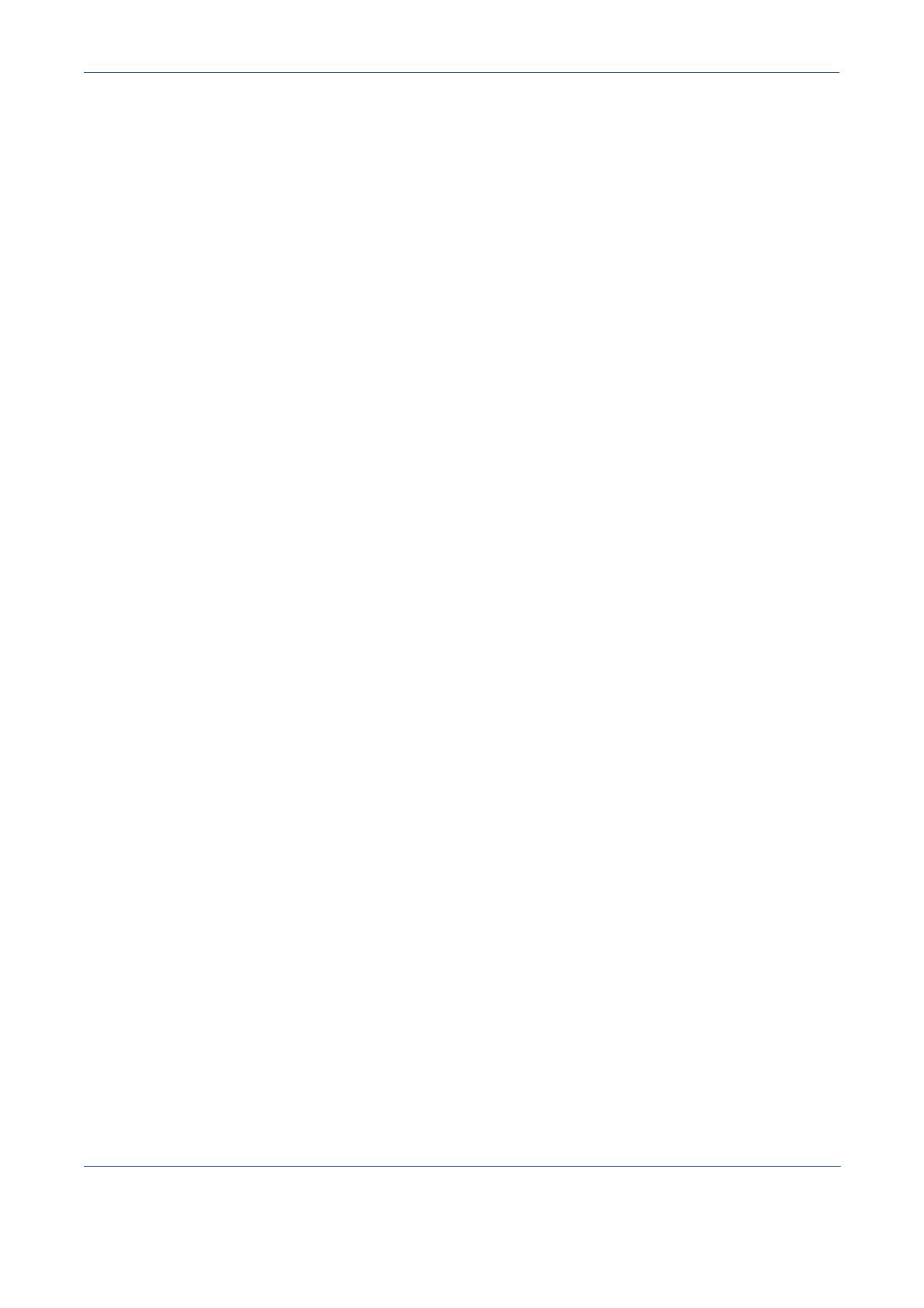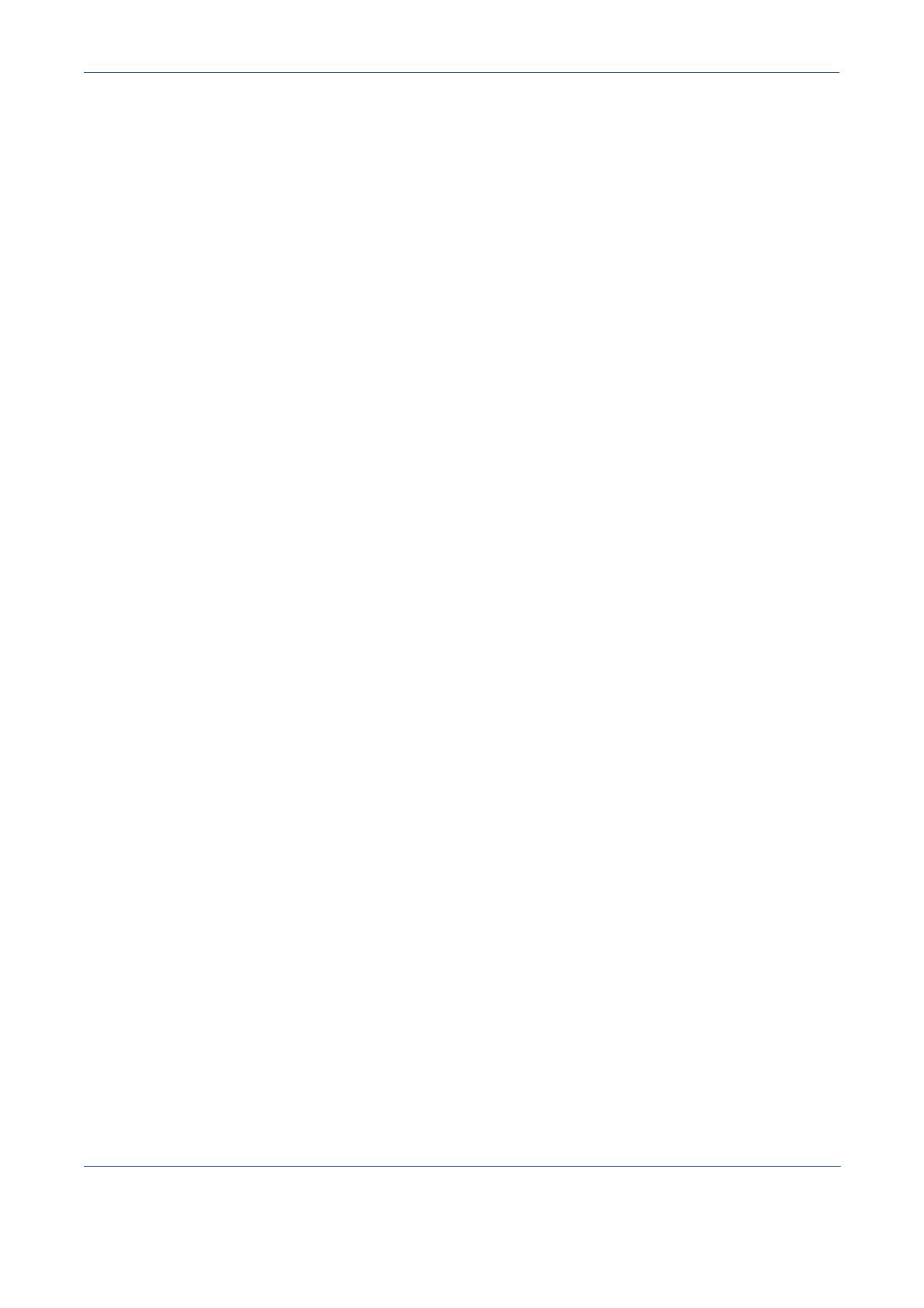
Seite 8 Kurzübersicht
Geräteüberblick
Geräteüberblick
Der gewählte Finisher ist anstelle des Versatzausgabefachs vorhanden.
Lochfunktion Diese Option steht auf Geräten zur Verfügung, die mit einem der Finisher mit integrierter
Lochfunktion ausgestattet sind. Verfügbare Optionen sind: 2fach-Lochung, 3fach-Lochung,
4fach-Lochung oder 4fach-Lochung (schwedisch). Da jedes Blatt einzeln gelocht wird, ist
die Anzahl der Blätter in einem Satz unbegrenzt. Zusätzliche Lochoptionen können
erworben werden, jedoch kann jeweils nur eine Option installiert werden.
Offline-Hefter Bis zu 50 Blatt Papier mit einem Gewicht von 90 g/m
2
oder ein maximal 5,5 mm dicker
Stapel können manuell mit dem Offline-Hefter geheftet werden. Das Heftklammermagazin
enthält 2000-5000 Heftklammern.
HINWEIS: Vor der Installation des Offline-Hefters muss die zugehörige Ablage angebracht
werden.
Umschlagbe-
hälter
Dieser Behälter wird anstelle von Behälter 2 eingesetzt und dient zum Bedrucken von
Umschlägen. Der Behälter ist auf die gängigsten Formate einstellbar. In den Behälter
passen maximal 50 Umschläge.
Integriertes
Fax
Diese Erweiterungsoption verfügt über einen Anschluss für eine Telefonleitung. Mit dieser
Basisfaxfunktion, die auch als integriertes Fax bezeichnet wird, können Vorlagen gescannt
und an ein beliebiges, an das Telefonnetz angeschlossenes Faxgerät gesendet werden.
Die Vorlagen werden über das Gerät direkt an die eingegebene Faxnummer gesendet.
Erweitertes
integriertes
Fax
Dient zur Verwendung mit zwei Telefonleitungen. Es bietet alle Funktionsmerkmale der
Basisfaxfunktion und darüber hinaus die Möglichkeit, Faxnachrichten gleichzeitig zu senden
und zu empfangen.
LAN-Fax Mit dieser Funktion kann ein Dokument an ein beliebiges Faxgerät, das an ein Telefonnetz
angeschlossen ist, gesendet werden. Die Vorlagen werden über den PC direkt an die
eingegebene Faxnummer gesendet.
Serverfax Mit der Serverfaxfunktion können Faxdokumente am Gerät ohne dedizierte Telefonleitung
gesendet und empfangen werden. Die Daten werden vom Gerät an einen Faxserver
gesendet, der sie dann an die gewünschte Gegenstelle weiterleitet.
Internet-Fax Zum Senden und Empfangen von Faxmitteilungen über das Internet oder ein Intranet.
E-Mail Mit dieser Funktion kann eine Vorlage eingescannt und an eine beliebige (gültige) E-Mail-
Adresse gesendet werden. Die Scandateien werden dabei als E-Mail-Anhang an die
angegebenen Empfänger versendet.
Scannen Beim Scannen werden Papiervorlagen eingelesen und in eine elektronische Datei
umgewandelt. Solche Scandateien können im System archiviert, verteilt und auf
verschiedene Weise genutzt werden. Wo die Datei abgelegt wird, entscheidet der vom
Benutzer gewählte Scanpfad.
Scan to
Export Kit
Erweitert netzwerkfähige Geräte um die Farbscanfunktion. Mit dem Scan to Export Kit
werden Geräte auch um E-Mail- und Internet-Faxfunktionen erweitert.
Netzwerk-
Kostenzählung
Ermöglicht die Überwachung der Gerätenutzung durch verschiedene Rechner im Netzwerk
bei Druck-, Kopier- und Scanaufträgen.
Xerox-Stan-
dardkosten-
zählung
Ein Tool, mit dem Administratoren die Anzahl der
Kopier-
,
Druck-,
Scan-
,
Serverfax-
und
integrierten Faxaufträge
(wenn diese Funktionen auf dem Gerät installiert sind) für die
einzelnen Benutzer verfolgen können. Außerdem können Nutzungsgrenzwerte für die Benutzer
festgelegt werden und die
Kostenzählungsdaten
können in einem Bericht ausgegeben werden.
Externer
Kostenzähler
Hierbei handelt es sich um ein Gerät eines Fremdherstellers, das den Zugriff auf die
Gerätefunktionen über Karten- oder Münzbetrieb steuert.
Vorsortierspei-
cher (256 MB)
Zusätzlicher Speicher für Scandaten.